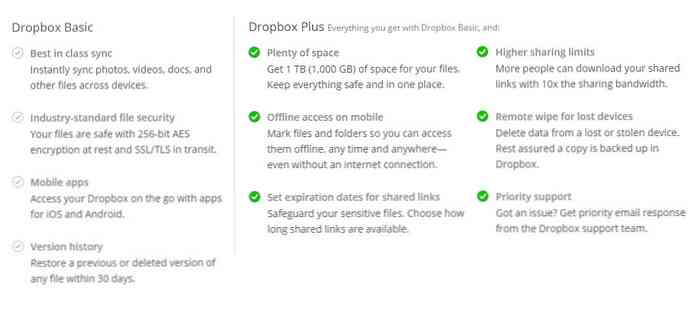Saate oma Google'i kalender sündmuste flairidega kokku
Kui olete Google'i kalendri kasutaja, võib tekkida vajadus selle kohandamiseks. Kui olete vaikimisi liidesest väsinud, vaatame täna ürituse Flairs Google Labs'ist, mis võimaldab kohandada kalendri välimust ja tundeid.
Toimetaja Märkus: selle külaliste postituse kirjutasid poisid üle TestFreaks.com kus nad hõlmavad vidinaid ja tehniliste toodete ülevaateid.
Sündmus Flairs
Google Calendar on ilmselt täna kõige populaarsem pilvekalender. Sellel on palju põhjuseid, sealhulgas asjaolu, et seda saab kasutada praktiliselt kõikjal, see toimib paljudes erinevates platvormides ja on tasuta. Üks asi, mida saate Google'i kalendri kohta öelda, on see, et see ei ole päris ilus. Tegelikult nõuab kalendri kasutamine, et öelda erinevust Xboxi mänguseansi ja sõpradega, ning meeldetuletust oma lemmiknäituse hooaja finaali kohta televisioonis, liiga lühike lugemine kiire pilgu eest.

Kuid Google Labs teeb selle muutmisel kõvasti tööd. Üks Google'i kalendrisse lisatud uusimaid funktsioone on “Event Flairs”. Sündmuse flairs, nagu nimigi ütleb, on võimalus lisada mõnele sündmusele väike elegantsi, millele on lisatud värviline ikoon. Kuna paljud meist kipuvad skaneerima üle kalendri, muudab see ikooni lihtsamalt lühidalt. Rääkimata sellest, et see lihtsalt näeb kena. Võrrelge allolevat kalendri pilti ülaloleva pildiga.

Nagu näete, lisab elegantsi kalendrisse palju. Kuid erinevalt teistest lahendustest ei vaja see väärtuslik tööriist keerulist installimist ega brauseri laiendamist. Tegelikult kalendrisse lisamine kalendrisse on tõesti üsna lihtne. Kuna see on Google Labi tööriist, peate kõigepealt valima Google Labsi ikooni kalendri veebilehe paremas ülanurgas, nagu allpool näidatud:

Kui klõpsate Google Labsi kolbile, esitatakse teile allpool olev dialoog. Kuigi siin on mitmeid lahedaid huvitavaid omadusi, oleme pärast kalendri flairs (vt pilti allpool). Lülitage flair-kalendri vidin sisse, valides nupp „lubada“. Seejärel klõpsa dialoogi ülaosas olevale salvestada ja mine tagasi kalendrisse.

Okei, nüüd, kui olete ürituse flairid sisse lülitanud, kuidas neid kasutada? Noh, see on tõesti üsna lihtne. Valige kas olemasolev sündmus või looge uus ja vaadake seejärel kalendrist paremale. Allpool tuleks näha ikoonivalikuid. Lihtsalt valige ikoon, mis sobib kõige paremini teie üritusega. Ikoonid kaovad ja saate teate, et sündmus on uuendatud. Palju õnne, te olete teel väga esinduslikule Google'i kalendrile, millele pääsete ligi mis tahes brauserist.

Loomulikult võtab sündmuse flair-tööriist ekraanil palju väärtuslikku kinnisvara. Kui te ei tegele aktiivselt sündmustega ja määrate ikoone, saate tööriista vahetada, klõpsates punase noolega näidatud ribal. Kui klõpsate sulgemisnupule (lilla nool), peate uuesti sündmuse elegantsi uuesti lubama. Kuid iga määratud sündmuse ikoon jätkab tööd.

Järeldus
Ürituste flairide abil on lihtne Google'i kalendrit muuta mitte ainult visuaalselt atraktiivsemaks, vaid ka kiiremaks. Ja meie hõivatud maailmas täna on pisut aega, mis on pangas raha. (Pange tähele, et näidatud kalendrikuvandid olid kuvamiseks mõeldud. Tegelikus kasutuses laiendate pilti, muutes sündmuse teksti loetavamaks ja üksikasjalikumaks).